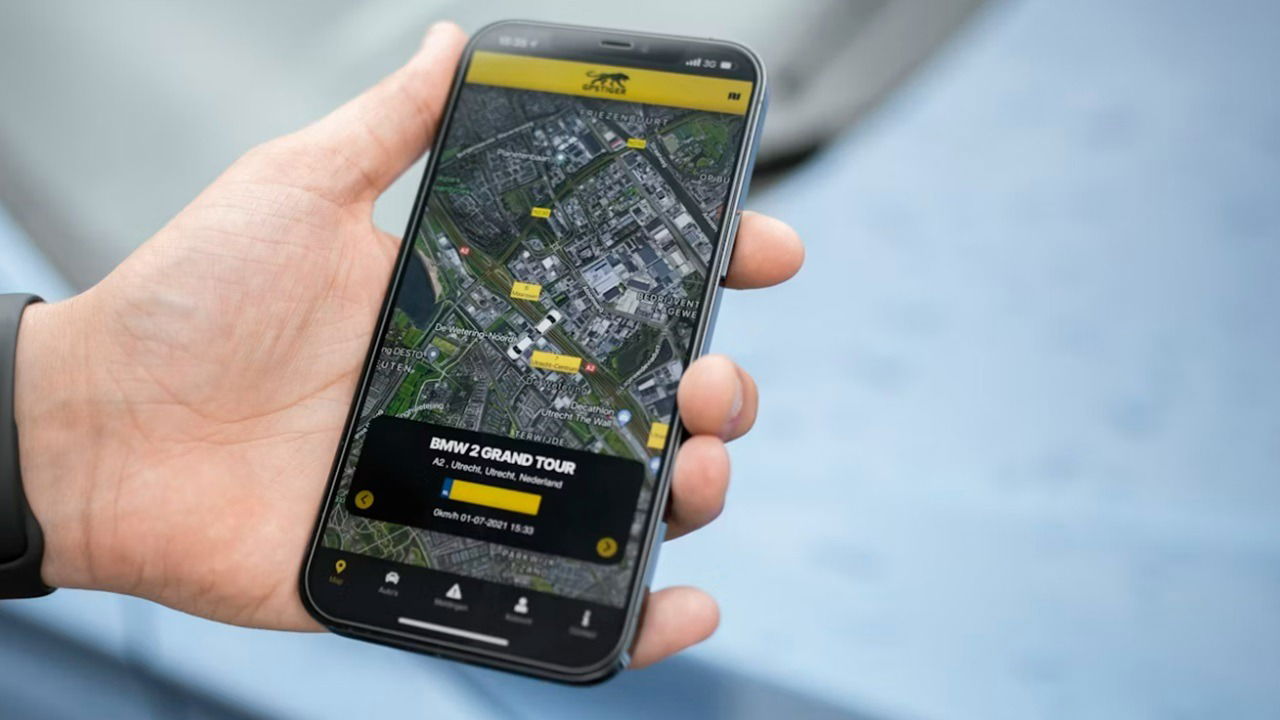ترغب العديد من التطبيقات في الوصول إلى بيانات موقعك لأسباب مختلفة، ولكن هذا لا يعني أن التطبيقات (مثل الآلة الحاسبة) تحتاج بالفعل إلى هذه البيانات. لحماية خصوصيتك بشكل أفضل، اكتشف التطبيقات التي يمكنها الوصول إلى موقعك على هاتف Android الخاص بك وتعلم كيفية ضبط هذه الأذونات لحماية نفسك بشكل أفضل.
تحقق من التطبيقات التي لديها إذن تحديد الموقع
لديك طريقتان لمعرفة التطبيقات التي لها موقع على Android. يرجى ملاحظة أن القوائم والخطوات الدقيقة تختلف قليلاً بناءً على الشركة المصنعة للهاتف وإصدار Android لديك. تعتمد أمثلتي على Android 14.
إذا كنت تحتاج فقط إلى التحقق من تطبيق واحد أو تطبيقين، فقم بما يلي:
يفتح إعدادات على جهازك وانقر على تطبيقاتحدد أي تطبيق تريد التحقق من أذونات الموقع الخاصة به. ثم ألق نظرة على الأذونات المدرجة في الأذونات قسم.

يمكنك النقر الأذونات لعرض المزيد من التفاصيل ومعرفة الأذونات التي تم الوصول إليها خلال آخر 24 ساعة. سترى أيضًا الأذونات غير المسموح بها على الإطلاق أو المسموح بها فقط أثناء استخدام التطبيق.

إذا كنت تريد رؤية كل تطبيق لديه إمكانية الوصول إلى الموقع في وقت واحد، فافتح مدير الأذونات بدلاً من ذلك. افتح إعدادات على جهازك. اضغط على تطبيقات ثم انقر على قائمة النقاط الثلاث في أعلى اليمين. حدد مدير الأذونات. وبدلا من ذلك، يمكنك الذهاب إلى إعدادات -> الأمان والخصوصية -> مدير الأذونات.

قم بالتمرير لأسفل ثم انقر فوق موقعمن هنا، يمكنك معرفة التطبيقات التي يمكنها الوصول إلى موقعك طوال الوقت، أو أثناء الاستخدام فقط، أو لا يمكنها ذلك على الإطلاق.

ضبط إمكانية الوصول إلى الموقع على تطبيقات Android
إن مجرد قدرة أحد التطبيقات على طلب الوصول إلى موقعك لا يعني أنه سيحتاج إليه. إذا رأيت أي تطبيقات لا تريد أن يكون لها حق الوصول، فيمكنك تغييرها في أي وقت. يرجى العلم أن بعض التطبيقات لن تعمل بشكل صحيح بدونها، مثل تطبيقات الملاحة.
اذهب إلى الإعدادات -> التطبيقات وانقر على قائمة النقاط الثلاث في أعلى اليمين. إذن مدير وحدد موقعانقر على أي تطبيق تريد تغييره. ثم حدد مستوى الأذونات الذي تريده، والذي يتضمن:

- السماح بكل الوقت – يمكن للتطبيقات الوصول إلى موقعك حتى عندما لا تستخدم التطبيق
- السماح فقط أثناء استخدام التطبيق – لا تتمكن التطبيقات من الوصول إلى موقعك إلا عندما يكون التطبيق نفسه مفتوحًا
- اسأل كل مرة – يجب عليك السماح/الرفض في كل مرة تستخدم فيها التطبيق
- لا تسمح – يمنع الوصول إلى الموقع
أنا شخصيا أفضل السماح فقط أثناء استخدام التطبيق لأي تطبيقات تتطلب الوصول إلى الموقع الجغرافي للعمل بشكل صحيح. يساعد هذا في تقليل الاستخدام في الخلفية وزيادة عمر البطارية.
كرر هذه العملية لجميع التطبيقات التي تريد تغييرها. في بعض الأجهزة، قد تتضمن هذه القائمة مفتاح تبديل لتشغيل/إيقاف تشغيل الوصول إلى الموقع، ولكنك ستظل بحاجة إلى النقر فوق التطبيق لتحديد أي من الخيارات الأخرى. كما أن الإصدارات الأقدم من Android لا تحتوي على العديد من الخيارات للوصول إلى الموقع.
حظر الموقع على Android
يؤدي تشغيل موقعك طوال الوقت إلى استنزاف البطارية بشكل أسرع. ومع ذلك، إذا لم تكن تستخدم أي تطبيقات تتطلب الوصول إلى موقعك في الوقت الحالي، فما عليك سوى إيقاف تشغيل موقعك تمامًا. حتى إذا حصلت التطبيقات على الإذن، فلا يزال لا يمكنها الوصول إليه.
من السهل تشغيل وإيقاف تشغيل ميزة الموقع على نظام Android في ثوانٍ فقط. اسحب شريط الإشعارات الموجود في الجزء العلوي من جهازك. ابحث عن موقعإذا لم تتمكن من رؤيته، اسحب لأسفل مرة أخرى لتوسيع القائمة. انقر فوق موقع لتشغيله/إيقاف تشغيله. إذا لم يكن مميزًا، فسيتم إيقاف تشغيله.

تذكر فقط أنه إذا أوقفت وصولك إلى موقعك تمامًا، فقد لا تعمل بعض التطبيقات التي تتطلب ذلك بشكل صحيح حتى تعيد تشغيل الموقع.
تحقق من التطبيقات التي استخدمت الموقع الجغرافي خلال الـ 24 ساعة الماضية
لإدارة خصوصيتك على نظام Android بشكل أفضل، راقب التطبيقات التي تستخدم الموقع على نظام Android خلال اليوم الأخير. يمكنك أيضًا التحقق من الأذونات الأخرى، مثل الوصول إلى الميكروفون والكاميرا، في الوقت نفسه. يساعدك هذا في معرفة ما إذا كانت أي تطبيقات تستخدم الوصول إلى الموقع في الخلفية أو بدون إذنك.
اذهب إلى الإعدادات -> الأمان والخصوصية. مقبض الأذونات المستخدمة في آخر 24 ساعة.

ستظهر فقط الأذونات التي تم استخدامها في القائمة. انقر فوق أخر 24 ساعه والتبديل إلى اخر 7 أيام لعرض الوصول من الأسبوع الماضي.

إذا رأيت أي شيء مريب، قم بتعديل أذوناتك أو إلغاء تثبيت التطبيق المشكوك فيه.
إدارة أذونات Android بعناية
هناك الكثير من الأذونات التي قد تتطلبها التطبيقات أثناء التثبيت. ليس عليك دائمًا منح كل هذه الأذونات. إذا كنت لا تثق في تطبيق أو لا ترى سبب احتياجه إلى تحديد الموقع على Android أو أي إذن آخر، فلا تستخدمه. استمر في التحكم في خصوصيتك باستخدام تطبيقات الرسائل القصيرة التي تركز على الخصوصية. وإذا كنت من مستخدمي iPhone، فتعرف على كيفية تأمين بياناتك بشكل أفضل.